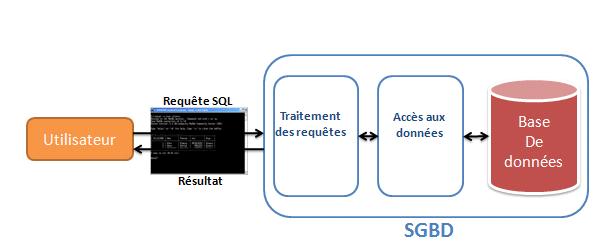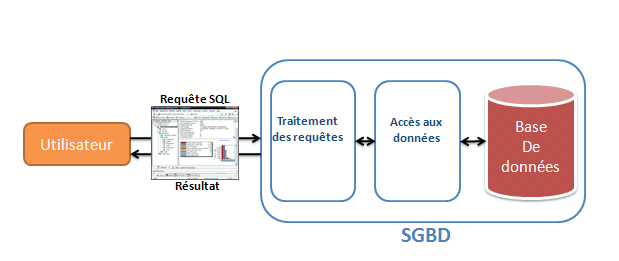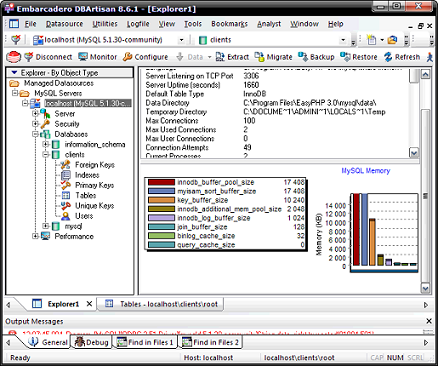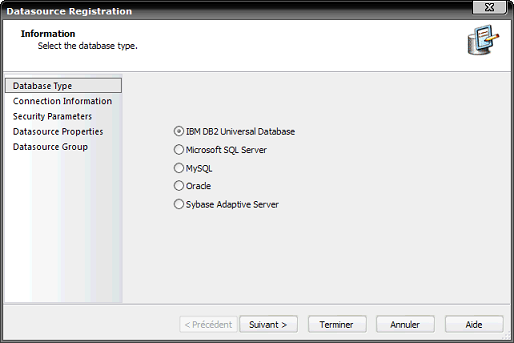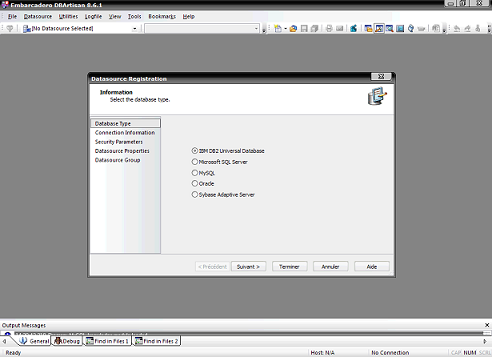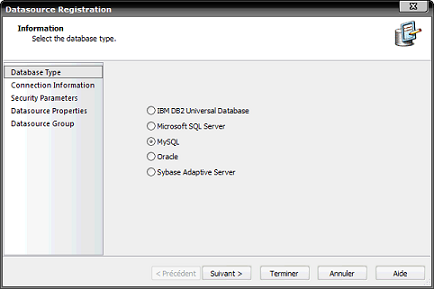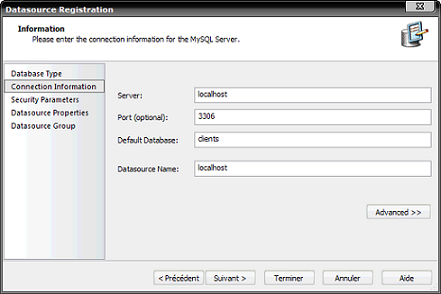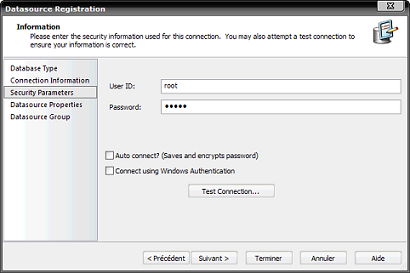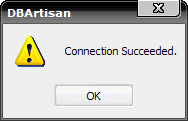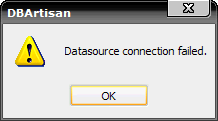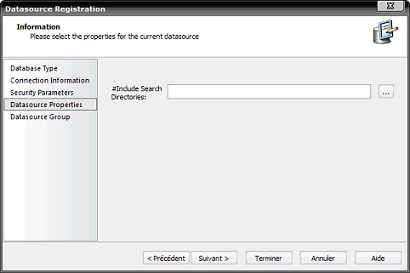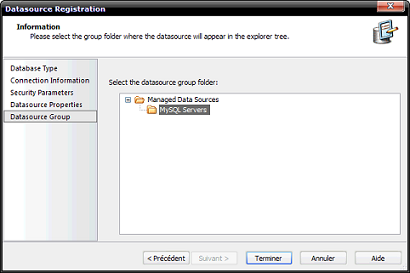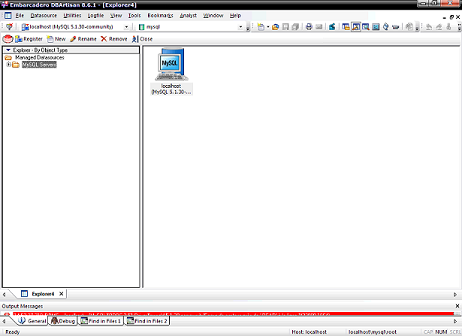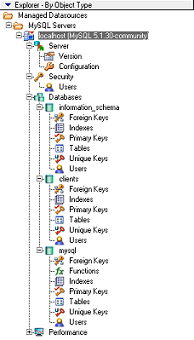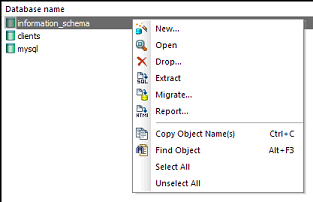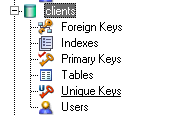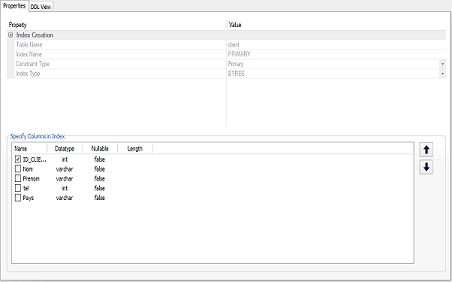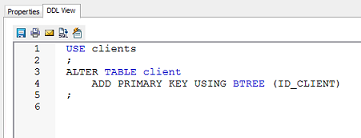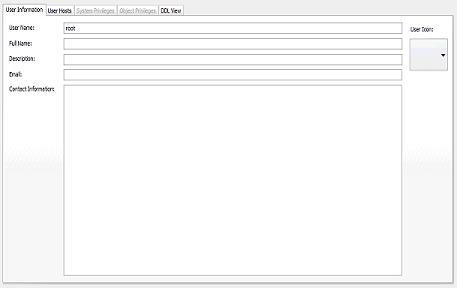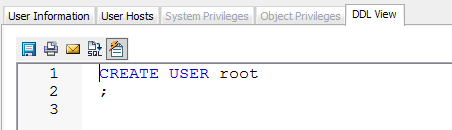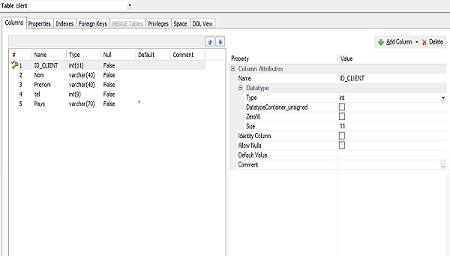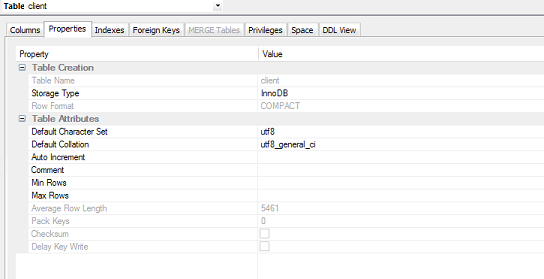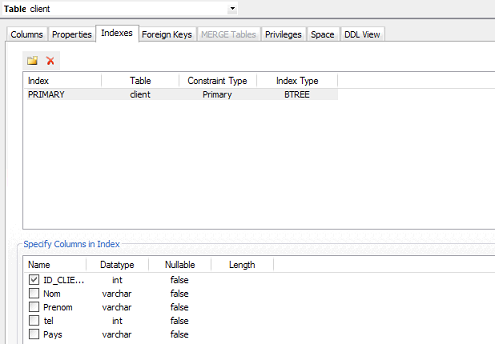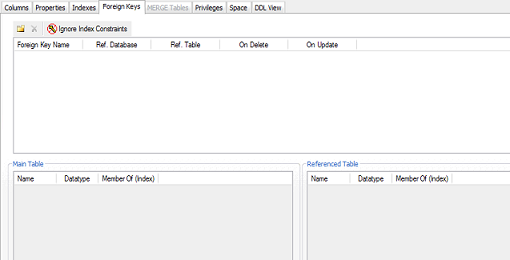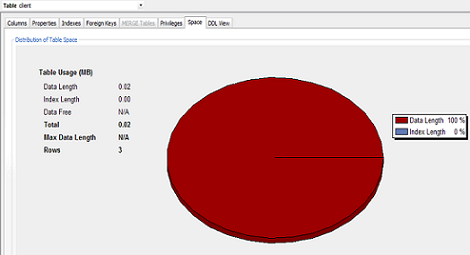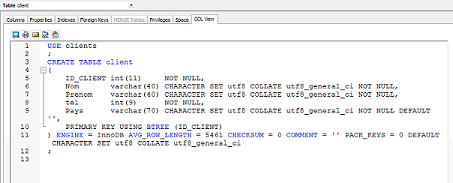Test de DBArtisan (Embarcadero)
Date de publication : 16 avril 2009
Par
Alex Vimory (Alex Vimory Home Page)
Cet article présente le logiciel DBArtisan de Embarcadero afin d'en découvrir les différentes fonctionnalités et avantages.
I. Introduction
II. Installation
III. Prise en main
III-A. Assistant source de données
III-B. Utilisation de DBArtisan
IV. Conclusion
I. Introduction
Un système de gestion de base de données (
SGBD), est un logiciel composé d'un ensemble de programmes qui permettent le traitement et le stockage des informations sous forme de données dans un ou plusieurs tableaux. Ces données seront facilement accessibles pour pouvoir les modifier et les mettre à jour.
Les SGBD offrent la possibilité de manipuler les données stockées à l'aide d'un langage puissant qui n'est autre que le langage SQL. Ces manipulations sont sous forme de requêtes SQL lancées à partir d'une console (MSDOS, SHELLBASH...) sur une base de données dont on souhaite extraire des informations (fig-1).
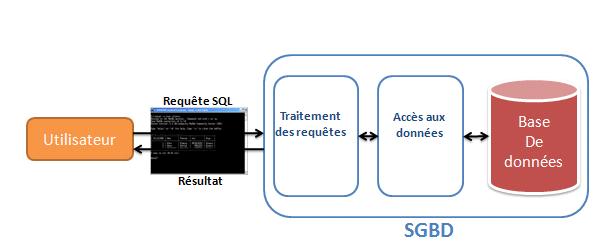
Fig-1
Souvent, les SGBD n'offrent pas d'outil de gestion pour faciliter la manipulation des données, ceci dit il existe un nombre important d'outils permettant de réaliser cette tâche, parmi lesquels " Embarcadero DBArtisan " a vite pris une part importante du marché (fig-2).
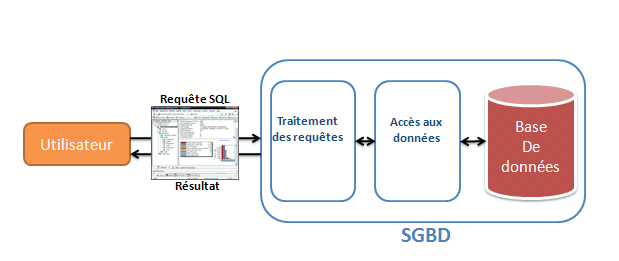
Fig-2
Embarcadero DBArtisan (fig-3) est l'un des meilleurs outils de manipulation des systèmes de gestion de base des données les plus évolués au monde. Il prend en charge un grand nombre de systèmes de gestion de base de données (IBM DB2, Microsoft, SQL Server, Oracle et Sybase fig-4), facilitant ainsi la manipulation des données provenant de sources différentes.
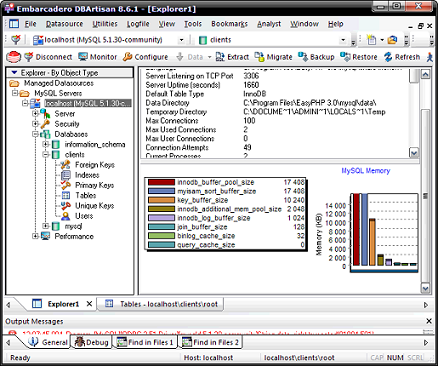
Fig-3
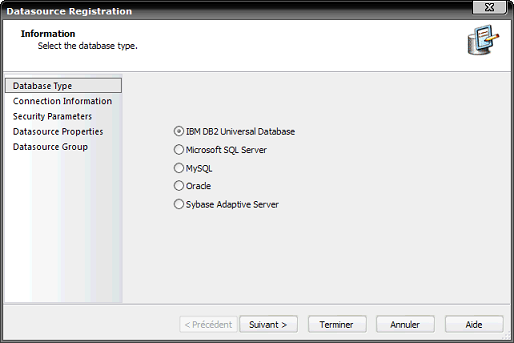
Fig-4
Il offre à l'administrateur un ensemble de fonctionnalités facilitant la manipulation des bases de données et leurs composantes (tableaux, trigger, procédures stockées...) ainsi que des outils de statistiques sur le serveur de base de données pour permettre à l'administrateur d'avoir le contrôle de la situation actuelle du système.
DBArtisan existe en 3 versions :
- DBArtisan Standard : offre les fonctionnalités standards d'administration ;
- DBArtisan Professional : offre en plus des fonctionnalités d'optimisation et de dépannage ;
- DBArtisan Workbench : offre en plus des fonctionnalités de planification et d'optimisation.
II. Installation
L'installation d'Embarcadero DBArtisan est une tâche simple puisqu'il offre un assistant comme n'importe quel logiciel informatique. Vous n'avez qu'à suivre les consignes données par l'assistant pour réussir l'installation.
III. Prise en main
Pour commencer, analysons un peu l'interface principale de DBArtisan (fig-5).
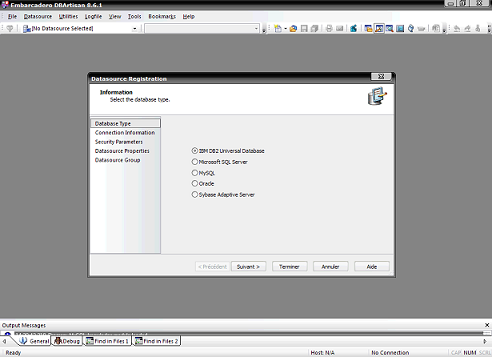
Fig-5
Dés le démarrage, on voit que l'interface de DBArtisan est formée d'un espace de travail muni de divers menus. De plus, DBArtisan nous présente un assistant d'enregistrement de source de données par lequel on remarque la polyvalence des SGBD qu'il peut gérer.
III-A. Assistant source de données
L'assistant source de données permet la réalisation d'une connexion de DBArtisan à l'un des SGBD supportés. Par exemple, nous allons nous connecter à une base de données MySQL, ainsi on sélectionne MySQL dans la liste et on clique sur " Suivant " (fig-6).
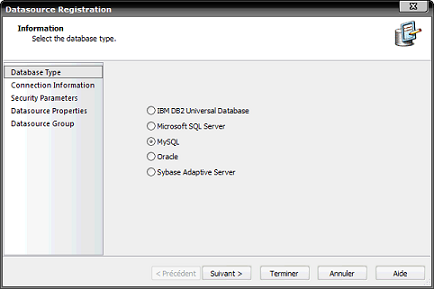
Fig-6
L'assistant affiche un formulaire à remplir qui demande les informations nécessaires pour se connecter au serveur MySQL (fig-7).
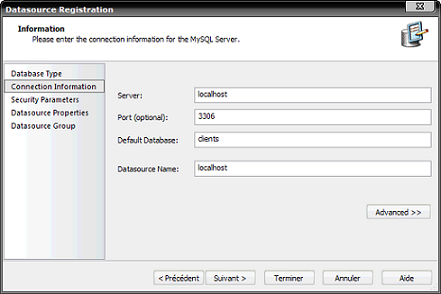
Fig-7
Serveur : introduire ici l'adresse du serveur auquel se connecter, dans notre cas "localhost ".
Port : indiquer dans ce champ le port sur le quel votre SGBD est en écoute de connexion, dans le cas de MySQL on introduit " 3306 ".
Default Database : ici on introduit le nom de la base de données que DBArtisan ouvrira par défaut à chaque connexion au présent serveur. Dans notre cas, on se connectera à la base exemple " clients ".
Datasource Name : ce champ représente le nom visible dans l'espace de travail pour cette connexion, ce sera " localhost " pour notre exemple.
Une fois les champs remplis et en cliquant sur " suivant ", l'assistant demande les informations d'authentification auprès du serveur MySQL (fig-8).
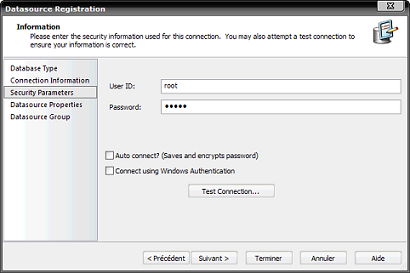
Fig-8
Il faut donc saisir les bonnes valeurs pour se connecter au serveur, d'ailleurs vous pouvez vérifier si DBArtisan peut se connecter au serveur avec les données que vous avez fourni en cliquant sur " Test Connexion ". DBArtisan affichera une fenêtre de confirmation s'il peut se connecter (fig-9), sinon un message d'erreur (fig-10) vous indique qu'il n'a pas pu accéder au serveur.
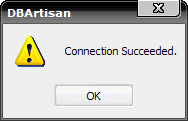
Fig-9
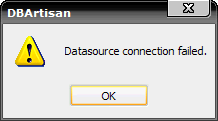
Fig-10
Si la deuxième fenêtre (fig-10) est affichée, on doit saisir à nouveau les bonnes valeurs.
Une fois les bonnes valeurs de connexion saisies et en cliquant sur " suivant ", une nouvelle fenêtre s'affiche (fig-11) qui nous demande de spécifier les dossiers en liaison avec l'utilisation de la directive #include dans l'éditeur ISQL de DBArtisant. Dans notre cas, laissons-la vide et en avançons en cliquant sur " Suivant ".
 |
DBArtisant offre des prétraitements SQL via l'éditeur ISQL en offrant une prise en charge de versions simplifier des directives " #define " et " #include " similaire à celle du langage C.
|
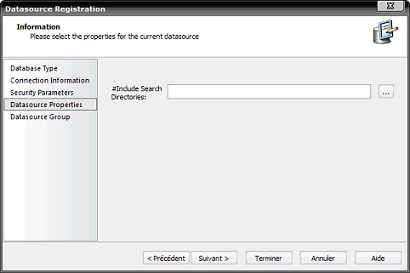
Fig-11
L'assistant nous demande de sélectionner le groupe de dossiers de la source de données (fig-12). On clique sur le bouton " Terminer " pour confirmer.
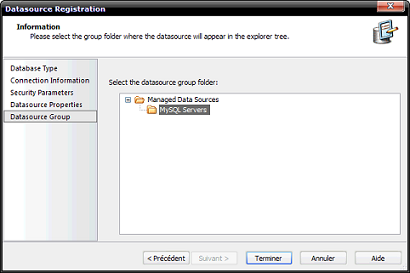
Fig-12
III-B. Utilisation de DBArtisan
On va voir maintenant comment utiliser l'outil DBArtisan pour réaliser des changements sur une base de données.
La première fenêtre s'affichera sur notre écran, dès le premier coup d'oeil on peut constater qu'elle nous indique la source de données active et les bases de données enregistrées dans cette source (dans notre cas, on a une seule source de données dans laquelle se trouve une seule base de données).
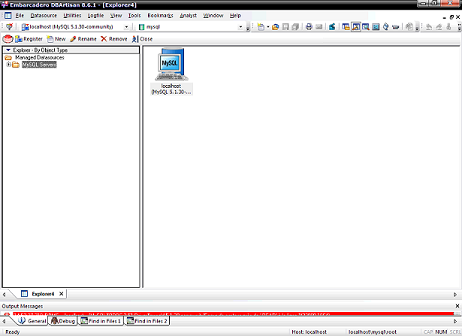
Fig-13
À partir de la fenêtre " Explorer " (fig-14) on peut visualiser tous les composants de notre source de données, y compris le serveur, les bases de données et les différentes tables, ainsi que les données spécifiques à chaque base de données (clés primaires et étrangères, les indexes...).
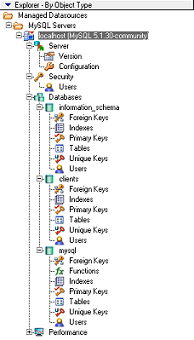
Fig-14
Pour exercer des actions sur l'un des composants de la source, il suffit de cliquer sur le composant concerné et la liste des actions autorisées s'affiche sur la barre en haut (fig-15).

Fig-15
Notez bien que les actions permises ne sont pas les mêmes pour tous les composants. Prenons par exemple les actions permises pour la base de données (fig-16) qui permettent d'ouvrir ou de supprimer une base existante, de créer une nouvelle base, d'extraire des requêtes SQL, de migrer une base de données et de créer des rapports HTML.

Fig-16
On peut exercer les mêmes actions sur les bases d'une autre méthode très simple aussi. Il suffit de cliquer sur Database dans la fenêtre " Explorer ", toutes les bases seront affichées sur la fenêtre qui est à droite, avec un clic droit sur la base choisie on va afficher la liste des actions permises et on choisit une action que l'on veut exécuter, voir (fig-17).
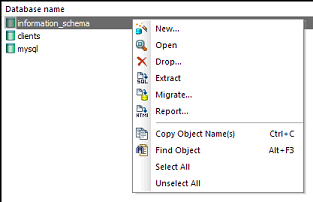
Fig-17
Voyons maintenant le contenu et les informations des bases de données, prenons comme exemple la base client (fig-18).
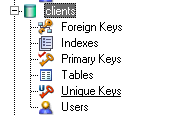
Fig-18
Lorsqu'on clique sur un champ de la base il sera suivi par un nombre entre parenthèses qui indique le nombre d'occurrences de l'option sélectionnée. Dans notre cas, la base de données " client " contient une seul clé primaire, une seule table et un seul utilisateur.
On va essayer de voir les informations et les propriétés de ces 3 composants de la base.
On commence par la clé primaire. On clique sur " Primary Keys " de la base client dans la fenêtre " Explorer ".
Dans la fenêtre qui est à droite, le mot client s'affiche avec une petit clé, ce qui signifie la clé primaire de la table client, voir (fig-19).

Fig-19
Double cliquez sur la ligne affichée et une nouvelle fenêtre s'ouvre. Elle nous montre les propriétés de différentes colonnes de la table " Client " et indique la clé primaire fig-20.
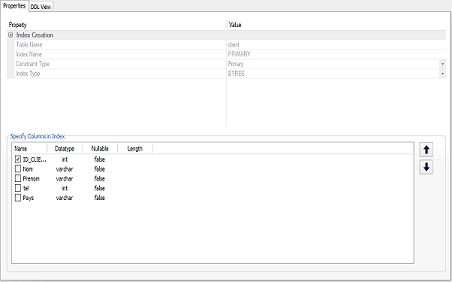
Fig-20
En cliquant sur l'onglet " DDL View ", on peut observer le code SQL de la création de la clé primaire pour la table " Client " fig-21.
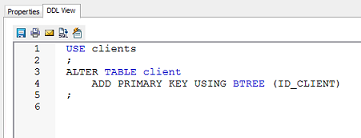
Fig-21
On revient maintenant sur la fenêtre " Explorer ", on sélectionne Users, l'utilisateur " root " s'affiche sur la fenêtre à droite fig-22.

Fig-22
Double cliquez sur " root " pour voir ses propriétés. Une nouvelle fenêtre s'ouvre pour afficher les informations sur l'utilisateur fig23.
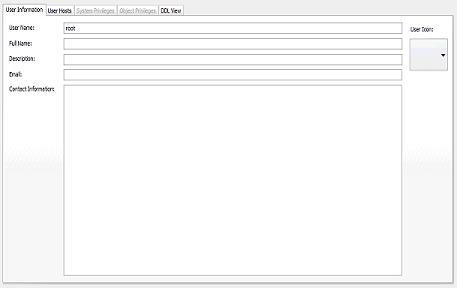
Fig-23
L'onglet " DDL View " nous montre le code SQL de création d'un utilisateur fig-23.
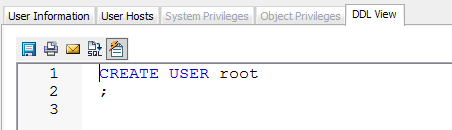
Fig-24
Pour visualiser les différentes informations de la table " Client ", on revient à la fenêtre " Explorer " et on clique sur " Tables ".
La table client s'affiche sur la fenêtre de droite avec quelques informations comme le type et la date de création fig-25.

Fig-25
Pour afficher plus d'informations on fait double clic sur la table. Une nouvelle fenêtre s'affiche, l'onglet " Columns " nous indique les propriétés de chaque champs de la table, à partir de là on peut même ajouter ou supprimer des champs de la table et redéfinir leurs types fig-26.
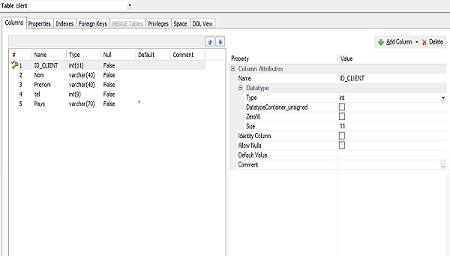
Fig-26
L'onglet " Properties " nous montre les propriétés de la table fig-27.
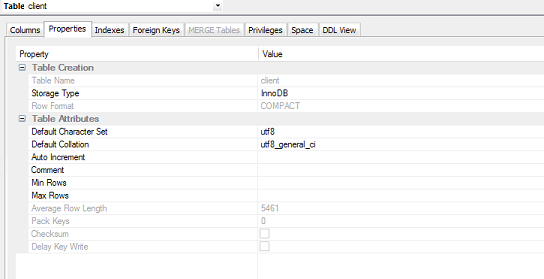
Fig-27
L'onglet " Indexes " nous affiche les indexes de la table et à partir de laquelle on peut les gérer fig-28.
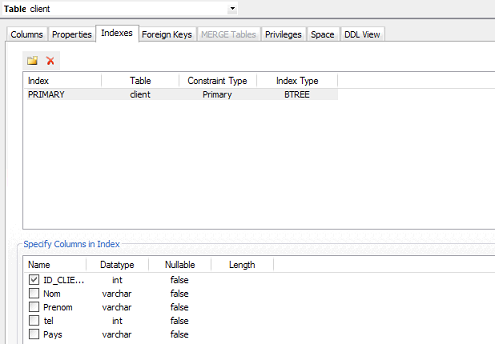
Fig-28
L'onglet " Foreign Keys " nous affiche les clés étrangères de la table, dans notre cas aucune clé étrangère n'existe fig-29.
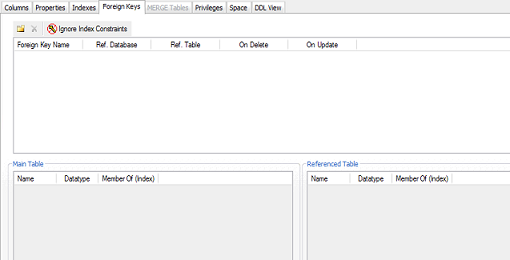
Fig-29
À l'aide de l'onglet " Space ", on peut afficher la distribution de l'espace occupé par la table fig-30. Dans notre cas, l'espace réservé à la table est occupé par les données, les index n'occupent presque rien.
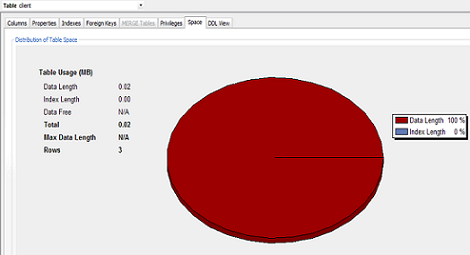
Fig-30
L'onglet " DDL View " nous affiche le code SQL utilisé pour la création de la table fig-31.
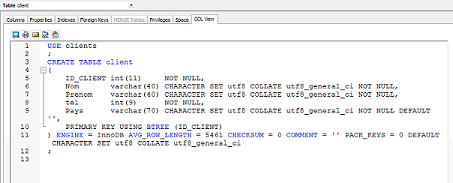
Fig-31
IV. Conclusion
Après l'utilisation de DBArtisan, on peut constater que c'est un logiciel qui assure une très grande fiabilité et que la manipulation de ce logiciel est facile et à la portée de tout le monde. De plus, dans cette présentation on n'a utilisé qu'un seul serveur (MySQL) dans lequel une seule base de données est gérée, mais DBArtisan peut être utilisé dans des situations plus complexes.


Copyright © 2009 Developpez.com.
Aucune reproduction, même partielle, ne peut être faite de ce site ni de l'ensemble de
son contenu : textes, documents, images, etc. sans l'autorisation expresse de l'auteur.
Sinon vous encourez selon la loi jusqu'à trois ans de prison et jusqu'à 300 000 €
de dommages et intérêts. Droits de diffusion permanents accordés à Developpez LLC.